Sådan deaktiveres gruppering i Windows 11
2 min. Læs
Udgivet den
Læs vores oplysningsside for at finde ud af, hvordan du kan hjælpe MSPoweruser med at opretholde redaktionen Læs mere
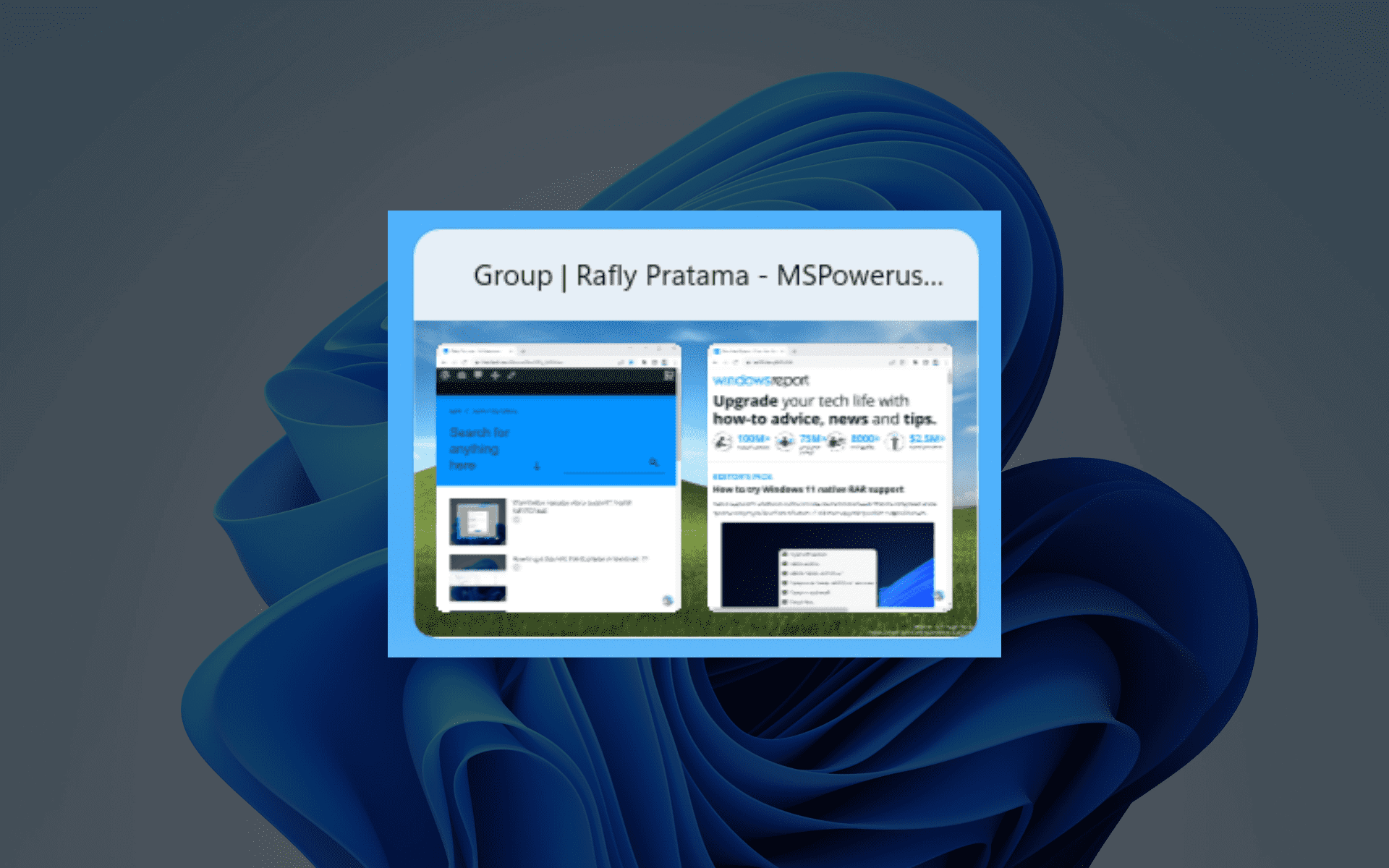
Vil du deaktivere gruppering i Windows 11? Vi har dig dækket.
Operativsystemet har en funktionalitet, der organiserer åbne vinduer baseret på deres størrelse. Denne funktion grupperer automatisk vinduer, der deler de samme dimensioner. Det er en god funktion at have, især hvis du finder dig selv ved at skifte mellem åbne vinduer, mens du studerer eller arbejder, og genvejen Alt + Tab er din bedste ven.
Men du vil måske deaktivere denne funktion uanset årsagen. En bruger på Reddit klager for eksempel over, at den kun virker til den indbyggede snap, men ikke til PowerToys' FancyZones – men du vil måske også slå den fra for hvad som helst.
Hvis du kunne relatere til denne situation, så er denne artikel noget for dig. Sådan kan du deaktivere gruppering, når du skifter mellem faner i Windows 11.
Sådan deaktiveres gruppering i Windows 11 (når du skifter mellem faner)
1. Gå til Indstillinger.
2. Klik på System -> Multitasking.
3. På den snap vinduer dropdown, skal du sørge for, at kontakten er tæt på Vis mine snappede vinduer, når jeg holder markøren over proceslinjeapps er afkrydset.
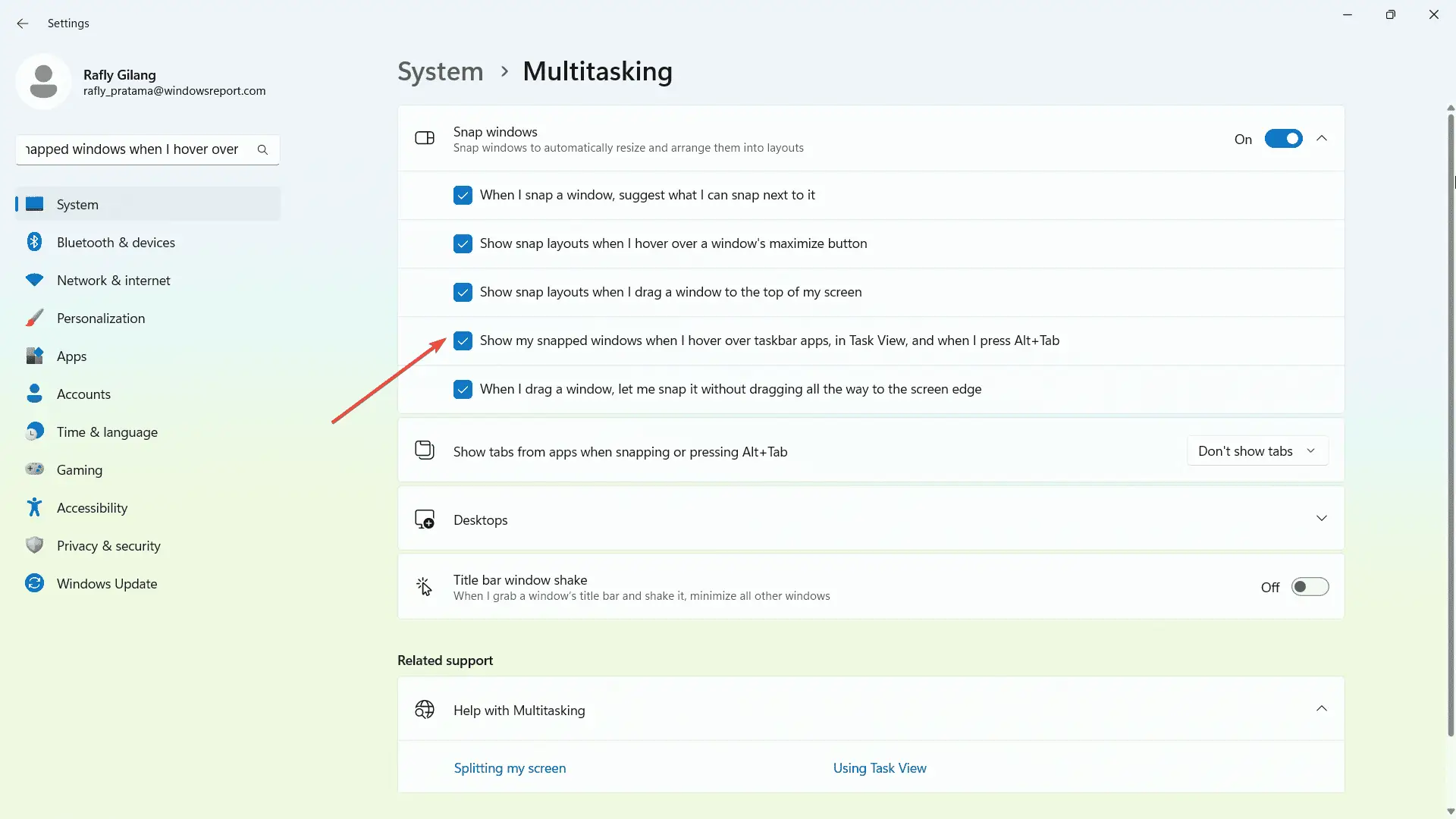
I mellemtiden har vi også dækket, hvordan Microsoft bliver seriøs med den nye WinAppSDK-drevne File Explorer. Vi har set, at Redmond-embedsmænd i deres seneste build til Dev-kanalen (Build 23475) introducerede en moderniseret adresselinje og søgefelt. Hvis du vil tage den funktion en tur, har vi det en guide for dig at følge.
Vil du deaktivere gruppering i Windows 11? Fortæl os det i kommentarerne!

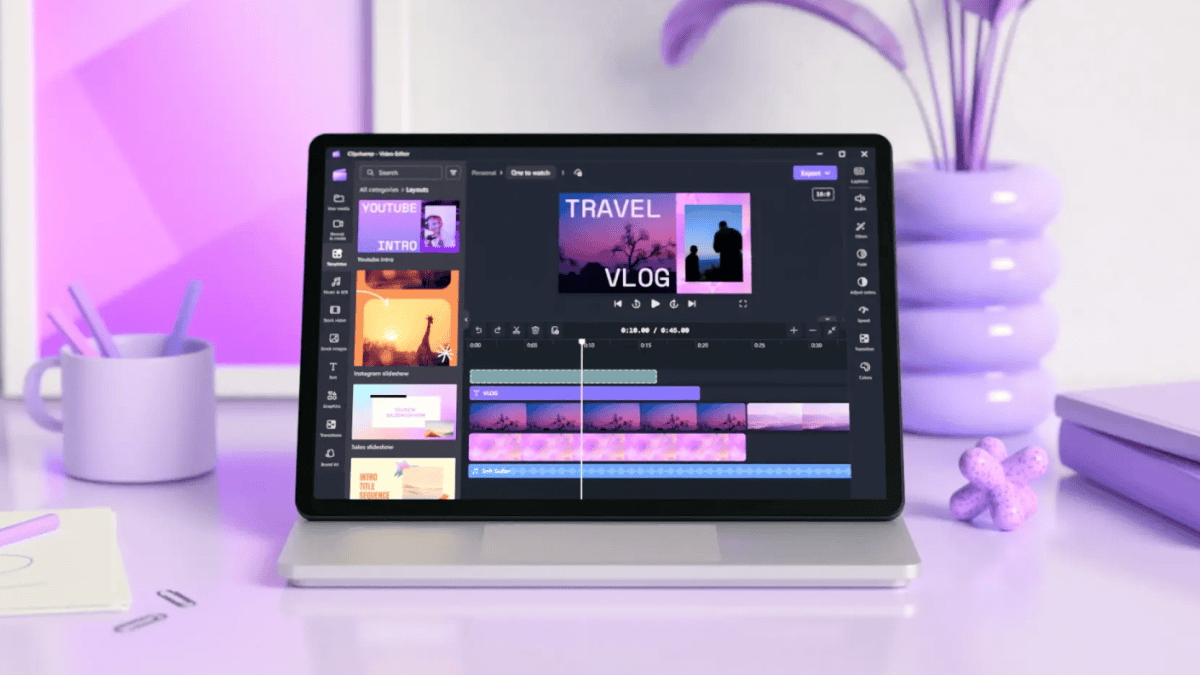







Brugerforum
4 meddelelser